Android cihazınızda YouTube uygulamasını açtığınızda videoların veya uygulamanın kendisinin siyah beyaz göründüğünü fark ettiyseniz, bu durum oldukça rahatsız edici olabilir. Renkli videoların gri tonlarına dönmesi genellikle bir hata gibi görünse de, bu durum genellikle cihazın ayarlarıyla ilgilidir. Bu makalede, Android cihazınızda YouTube’un neden siyah beyaz göründüğünü ve bu sorunu nasıl düzelteceğinizi adım adım açıklayacağız.
YouTube’un Siyah Beyaz Görünmesine Neden Olan Yaygın Sorunlar
YouTube’un siyah beyaz görünmesinin birkaç yaygın nedeni olabilir:
- Grayscale (Gri Tonlama) veya Renk Düzeltme Ayarları: Android cihazlarda erişilebilirlik ayarları arasında renk filtreleri veya gri tonlama modu bulunur. Bu ayarlar yanlışlıkla etkinleştirildiğinde, ekranınız siyah beyaz görünür.
- Geliştirici Seçenekleri: Geliştirici modunda yapılan bazı ayarlar (örneğin simülasyon renk modları), cihaz ekranını etkileyebilir ve uygulamaların siyah beyaz görünmesine neden olabilir.
- Pil Tasarruf Modu: Bazı Android cihazlarda pil tasarruf modu, ekranın renk düzenini değiştirerek siyah beyaz görünmesine neden olabilir.
- Donanım veya Yazılım Hataları: Nadir durumlarda, donanım veya yazılım kaynaklı sorunlar da bu tür renk değişikliklerine neden olabilir.
1. Adım: Erişilebilirlik Ayarlarını Kontrol Edin
Erişilebilirlik ayarları, görme engelli kullanıcılar için tasarlanmış çeşitli özellikler içerir. Gri tonlama veya renk düzeltme modu, bu ayarlar arasında yer alır ve yanlışlıkla etkinleştirildiğinde tüm ekranın siyah beyaz görünmesine neden olabilir. Bu ayarları kapatmak için:
- Ayarlar menüsünü açın.
- Erişilebilirlik seçeneğine gidin.
- Görme bölümünü bulun ve Renk Düzeltme veya Gri Tonlama seçeneklerini kontrol edin.
- Eğer bu ayarlar aktifse, devre dışı bırakın.
Bu adımlar YouTube uygulamasındaki siyah beyaz sorununuzu çözebilir. Eğer gri tonlama devredeyse, bu sadece YouTube’u değil tüm ekranı etkiler, bu yüzden tüm cihaz renkleri normalleşir.
2. Adım: Geliştirici Seçeneklerini Kontrol Edin
Android cihazınızda geliştirici seçenekleri aktifse, buradaki bazı ayarlar ekranın renk düzenini değiştirebilir. Özellikle Simülasyon Renk Modu bu soruna neden olabilir. Bu ayarı kontrol etmek için:
- Ayarlar menüsünü açın.
- Sistem bölümüne gidin ve Geliştirici Seçeneklerini bulun. (Geliştirici Seçenekleri görünmüyorsa, bu modu açmak için Ayarlar > Telefon Hakkında > Derleme Numarası’na birkaç kez arka arkaya dokunmanız gerekir.)
- Simülasyon Renk Modu seçeneğini bulun ve Kapalı olarak ayarlayın.
Eğer simülasyon renk modu etkinse, ekranın tamamı veya bazı uygulamalar siyah beyaz görünebilir. Bu ayarı kapattığınızda ekran renkleri normale dönecektir.
3. Adım: Pil Tasarruf Modunu Kapatın
Bazı Android cihazlar, pil tasarruf modunda ekranın renk doygunluğunu düşürerek siyah beyaz görünüm sağlayabilir. Bu, pil ömrünü uzatmak için tasarlanmış bir özelliktir, ancak istenmeyen bir etki yaratabilir. Pil tasarruf modunu devre dışı bırakmak için:
- Ayarlar menüsünü açın.
- Pil bölümüne gidin.
- Pil Tasarruf Modu seçeneğini bulun ve kapatın.
Pil tasarruf modu kapatıldığında, ekran renkleri normale dönecek ve YouTube gibi uygulamalarda siyah beyaz görünüm ortadan kalkacaktır.
4. Adım: Donanım ve Yazılım Güncellemelerini Kontrol Edin
Eğer yukarıdaki adımlar sorununuzu çözmediyse, bu durum yazılımsal veya donanımsal bir hatadan kaynaklanıyor olabilir. Android işletim sistemi veya YouTube uygulamasının güncel olup olmadığını kontrol etmek önemlidir:
- Ayarlar > Yazılım Güncellemesi bölümüne gidin ve cihazınızın en son yazılım güncellemelerini kontrol edin. Cihazınız güncel değilse, güncellemeyi yaparak sorunu çözebilirsiniz.
- Google Play Store‘a gidin ve YouTube uygulamasının güncel olup olmadığını kontrol edin. Güncel değilse, uygulamayı güncelleyerek sorun giderilebilir.
Bazı durumlarda, uygulama verilerini ve önbelleğini temizlemek de yardımcı olabilir:
- Ayarlar > Uygulamalar > YouTube bölümüne gidin.
- Depolama seçeneğine tıklayın ve Önbelleği Temizle ve Verileri Temizle butonlarına dokunun.
Bu işlem, uygulamanın yeniden sıfırlanmasına ve olası yazılım sorunlarının çözülmesine yardımcı olabilir.
5. Adım: Cihazınızı Yeniden Başlatın
Bazen en basit çözüm, cihazınızı yeniden başlatmaktır. Bu işlem, geçici hataların giderilmesine ve cihazın yeniden düzgün çalışmasına yardımcı olabilir:
- Güç düğmesine basılı tutun ve Yeniden Başlat seçeneğini seçin.
- Cihaz yeniden başlatıldığında, YouTube uygulamasını tekrar kontrol edin.
Yeniden başlatma, birçok küçük yazılım hatasını çözebilir ve cihazın işleyişini normale döndürebilir.
6. Adım: Fabrika Ayarlarına Sıfırlama (Son Çare)
Eğer yukarıdaki tüm adımları denediyseniz ve sorun hala devam ediyorsa, son çare olarak cihazınızı fabrika ayarlarına sıfırlamayı düşünebilirsiniz. Ancak, bu işlem cihazınızdaki tüm verileri sileceği için yedek almanız önerilir.
- Ayarlar > Sistem > Sıfırlama Seçenekleri bölümüne gidin.
- Fabrika Ayarlarına Sıfırla seçeneğini seçin ve işlemi onaylayın.
Cihazınız fabrika ayarlarına döndüğünde, tüm yazılımlar sıfırlanır ve olası yazılım hataları ortadan kalkar. Bu işlemden sonra YouTube’un normal şekilde çalışması gerekir.
YouTube’un Android cihazınızda siyah beyaz görünmesi, genellikle cihaz ayarlarındaki değişikliklerden kaynaklanır ve bu sorunu düzeltmek çoğu zaman oldukça basittir. Erişilebilirlik ayarlarını, geliştirici seçeneklerini ve pil tasarruf modunu kontrol ederek sorunu hızlıca çözebilirsiniz. Eğer sorun devam ederse, yazılım güncellemelerini kontrol etmek ve cihazınızı yeniden başlatmak etkili olabilir. En son çare olarak, fabrika ayarlarına sıfırlama işlemi sorununuzu tamamen ortadan kaldırabilir. Bu adımları takip ederek, YouTube’u tekrar renkli ve normal şekilde kullanabilirsiniz.